Apache Solr ist eine in Java geschriebene Open-Source-Suchplattform. Solr bietet Volltextsuche, Rechtschreibvorschläge, benutzerdefinierte Reihenfolge und Rangordnung von Dokumenten, Generierung von Snippets und Hervorhebungen. Dieses Tutorial hilft Ihnen bei der Installation von Apache Solr 8.9 auf Debian 10 Buster, Debian 9 Stretch und Debian 8 Jessie.
- Installieren Sie Apache Solr auf CentOS, RedHat
Schritt 1 – Voraussetzungen
Für die Ausführung von Apache Solr 8 war Java 8 oder höher erforderlich. Stellen Sie sicher, dass Ihr System die Java-Anforderungen von Apache Solr erfüllt. Wenn Java nicht auf Ihrem System installiert ist, besuchen Sie die folgenden Artikel.
sudo apt install default-java
Überprüfen Sie die installierte Java-Version
java -version openjdk version "11.0.4" 2019-07-16 OpenJDK Runtime Environment (build 11.0.4+11-post-Debian-1deb10u1) OpenJDK 64-Bit Server VM (build 11.0.4+11-post-Debian-1deb10u1, mixed mode, sharing)
Schritt 2 – Apache Solr unter Debian installieren
Laden Sie jetzt die erforderliche Solr-Version von der offiziellen Website oder den Mirrors herunter. Oder verwenden Sie einfach den folgenden Befehl, um Apache Solr 8.9.0 herunterzuladen.
wget https://downloads.apache.org/lucene/solr/8.9.0/solr-8.9.0.tgz
Extrahieren Sie nun das Shell-Skript des Apache Solr-Dienstinstallationsprogramms aus der heruntergeladenen Solr-Archivdatei und führen Sie das Installationsprogramm mit den folgenden Befehlen aus.
tar xzf solr-8.9.0.tgz solr-8.9.0/bin/install_solr_service.sh --strip-components=2 sudo bash ./install_solr_service.sh solr-8.9.0.tgz
Schritt 3 – Solr-Dienst verwalten
Verwenden Sie die folgenden Befehle zum Starten, Beenden und Überprüfen des Status des Solr-Dienstes.
sudo systemctl stop solr sudo systemctl start solr sudo systemctl status solr
Schritt 4 – Erste Solr-Sammlung erstellen
Nach erfolgreicher Installation von Solr auf Ihrem System. Erstellen Sie die erste Sammlung in Apache Solr mit dem folgenden Befehl.
sudo su - solr -c "/opt/solr/bin/solr create -c mycol1 -n data_driven_schema_configs"
Beispielausgabe:
Created new core 'mycol1'
Schritt 5 – Zugriff auf das Solr-Admin-Panel
Solr wird standardmäßig auf Port 8983 ausgeführt. Sie können auf den Solr-Port in Ihrem Webbrowser zugreifen und erhalten ein Solr-Dashboard.
http://demo.tecadmin.net:8983/

Hier können Sie die Statistik der in vorherigen Schritten erstellten Sammlung mit dem Namen „mycol1“ anzeigen. Klicken Sie in der linken Seitenleiste auf „Core Selector“ und wählen Sie die erstellte Sammlung aus.
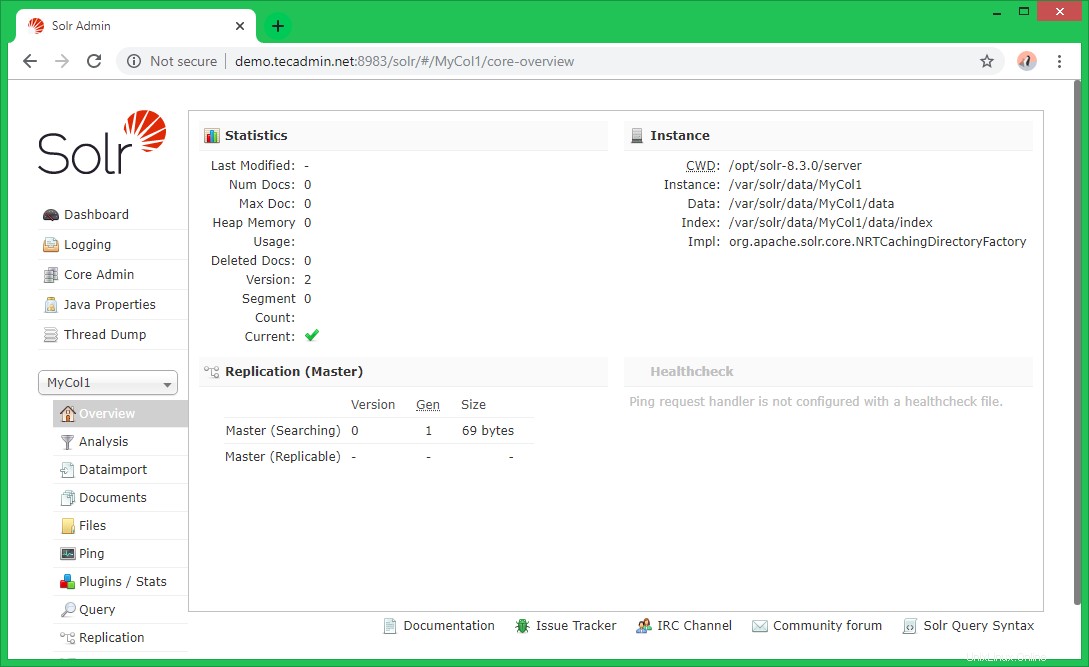
Die obigen Bilder werden von der älteren Version verwendet, aber mit der neuesten Version sehen Sie denselben Bildschirm.